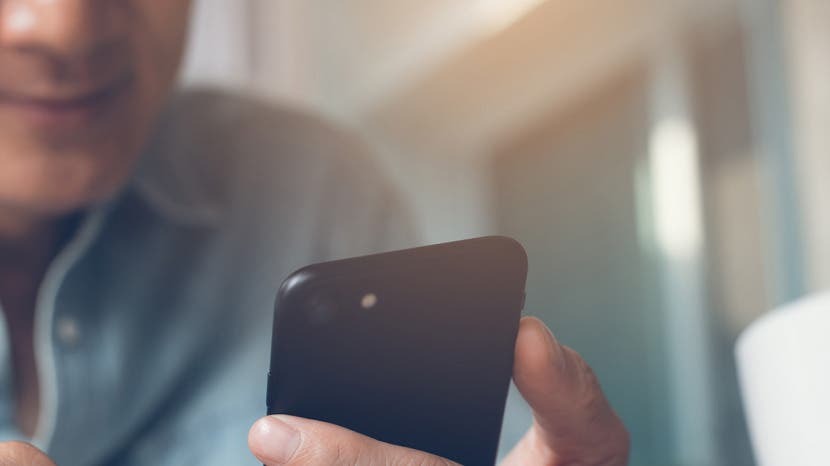
iPhone kullanıcılarının Apple'ın FaceTime'ı hakkında pek çok sorusu var. FaceTime nasıl yapılır (FaceTime uygulamasından veya Telefon uygulamasından), FaceTime nasıl gruplandırılırve hatta nasıl kullanılacağı görüşme beklemede FaceTime araması sırasında. FaceTime kullanıcılarının çok merak ettiği bir diğer konu ise, FaceTime veri mi kullanıyor yoksa arama dakikaları mı kullanıyor? FaceTime veri kullanıyorsa, ne kadar? Aslında, FaceTime hücresel arama dakikalarını değil verileri kullanır. Yani, istersen verileri iPhone'unuza kaydedin, FaceTime için hücresel bağlantıyı kapatmak isteyebilirsiniz; bu, FaceTime'ın yalnızca Wi-Fi kullanmasını sağlar. Bu çok fazla bilgi gibi görünüyorsa endişelenmeyin; adım adım parçalara ayıracağız ve ayrıca size FaceTime'ın ne kadar veri kullandığını ve FaceTime'ın veri kullanımını nasıl devre dışı bırakacağınızı anlatacağız.
İlgili: iPhone ve iPad için FaceTime Kılavuzu: Grup Aramaları Yapma, Ses veya Video Kullanma ve Daha Fazlası
Bu Makalede Neler Var:
- FaceTime Veri Kullanıyor mu?
- FaceTime Ne Kadar Veri Kullanıyor?
- Bireysel Aramalar için FaceTime Veri Kullanımı Nasıl Görülür?
- Genel FaceTime Veri Kullanımı Nasıl Görülür?
- FaceTime'ın HİÇBİR Veri Kullanmadığından Nasıl Emin Olabilirsiniz?
Yapmak Yüz Zamanı Veri Kullanılsın mı? Wi-Fi ile FaceTime Yapabilir misiniz? Dakikalarım ne olacak?
Wi-Fi'ye bağlı değilseniz FaceTime veri kullanır mı? Evet öyle. Ancak FaceTime'ın hücresel verilerinize erişimini kapatabilir ve yalnızca Wi-Fi kullanabilir veya tam tersini yapabilirsiniz. Bunu nasıl yapacağımızı ele alacağız. Mobil veri planınız ve Wi-Fi için internet sağlayıcınıza ödediğiniz ücretin yanı sıra FaceTime, iPhone'dan iPhone'a (veya iPad veya Mac'e) görüntülü arama yapmak için ücretsiz bir hizmettir. Ayrıca, sınırsız arama ile bir planınız yoksa dakikalar kazanmanızı sağlayacak FaceTime Sesli aramalar yapabilirsiniz. İşte en önemli noktalar:
- İnternet bağlantınız varsa FaceTime varsayılan olarak Wi-Fi olacak, ancak siz olmadıkça veri kullanımını tamamlayacaktır. hücresel veriyi kapat.
- Wi-Fi olmadan FaceTime, hücre verilerini kullanır, ancak arama dakikalarını kullanmaz.
- FaceTime için hücresel veri kullanımını kapatabilirsiniz (aşağıya bakın), ardından FaceTime yalnızca Wi-Fi'ye güvenir.
- FaceTime'ı Wi-Fi olmadan yapabilirsiniz: hücresel veri bağlantınızın iyi olduğundan emin olun ve bir FaceTime araması başlatın.
- FaceTime, özellikle daha kısa FaceTime aramaları yapıyorsanız, aşırı miktarda veri kullanmaz.
Ne Kadar Veri Var? Yüz Zamanı Kullanmak?
FaceTime veri kullanımı cihazınıza, hücresel ağa ve bağlantınızın gücüne göre değişir. iPhone'umda Wi-Fi bağlantısı kullanan FaceTime, dakikada dört ile yedi MB arasında değişiyor. Hücresel üzerinde Facetime, testlerimize göre dakikada 2-20 MB aralığı kullanır. Daha zayıf hücresel bağlantılar, daha düşük kaliteli video ve daha az veri kullanımıyla FaceTime aramalarına neden olur. Beş dakikalık bir FaceTime araması yapıyorsanız, muhtemelen veri planınızı bozmaz. Oyunlara ve sosyal medyaya ayırdığınız zaman çok daha fazlasını kullanacak. Ancak, uzaktaki arkadaşlarınız ve ailenizle görüşmek için FaceTime kullanıyorsanız, Wi-Fi'ye bağlı olduğunuzdan emin olun. Daha uzun FaceTime aramaları daha yüksek veri kullanımına eşittir, ancak FaceTime'ın veri kullanımını nasıl takip edeceğinizi ve FaceTime'ın kullanımını nasıl devre dışı bırakacağınızı aşağıda öğrenebilirsiniz. veri.
Nasıl Görülür Yüz Zamanı Bireysel Aramalar için Veri Kullanımı
- ya açın Telefon veya Yüz Zamanı uygulama.
- İçinde Telefon uygulaması, musluk son bilgiler. İçinde Yüz Zamanıuygulama, otomatik olarak görüntülüyor olmalısınız FaceTime Video geçmişi.
- öğesine dokunun. 'ben' FaceTime aracılığıyla konuştuğunuz kişinin yanında
- Aramanın ne kadar veri kullandığını göreceksiniz aramanın zaman damgasının yanında.
Bu, belirli bir kişiyle yaptığınız ortalama FaceTime aramanızın çok fazla veri kullanıp kullanmadığını hızlı bir şekilde kontrol etmeyi kolaylaştıracaktır. Yine, arama siz Wi-Fi'ye bağlıyken yapılmışsa, hücresel ağınızı veya verilerinizi kullanmamıştır. FaceTime için ne kadar veri kullandığınızın tam resmini istiyorsanız, sonraki adımı kullanın.
FaceTime Toplamda Ne Kadar Veri Kullanıyor?
Bunun çalışması için FaceTime'ın cihazınıza indirilmesi gerektiğini unutmamak önemlidir. iOS 11'den itibaren FaceTime uygulamasını silebilir ve yine de Telefon uygulaması aracılığıyla FaceTime aramaları yapabilirsiniz. Ancak FaceTime uygulamasını indirmediyseniz, Ayarlar uygulamasında genel FaceTime veri kullanımınızı izleyemezsiniz. FaceTime veri kullanımını kontrol etmek için:
- Aç Ayarlaruygulama.
- Musluk Hücresel.
- görene kadar aşağı kaydırın Yüz Zamanı.
- Adın altında, uygulamanın Veri kullanımı.
iPhone'unuz veri kullanımınızı otomatik olarak sıfırlamaz, yani planınız o ay için her sıfırlandığında, Telefonunuzun cep telefonunda doğru bir şekilde izlemek istiyorsanız, veri kullanımınızı manuel olarak sıfırlamanız gerekir. ayarlar. Veri kullanımınızı hiç sıfırlamadıysanız, gördüğünüz miktarlar cihazınızın ömrü içindir. Birkaç ay önce sıfırlarsanız, en son sıfırlamanızdan bu yana geçen süre için veri kullanımını görürsünüz. Neyse ki, İstatistikleri Sıfırlama seçeneğinin altında, size en son sıfırladığınız tarih ve saati gösterecektir.
Aydan aya takip edebilmek için FaceTime veri kullanımınızı sıfırlamak için:
- Aç Ayarlar uygula ve seç Hücresel, tıpkı yukarıdaki gibi.
- Tamamen aşağı kaydırın ve öğesine dokunun. İstatistikleri sıfırla, ardından onaylayın.
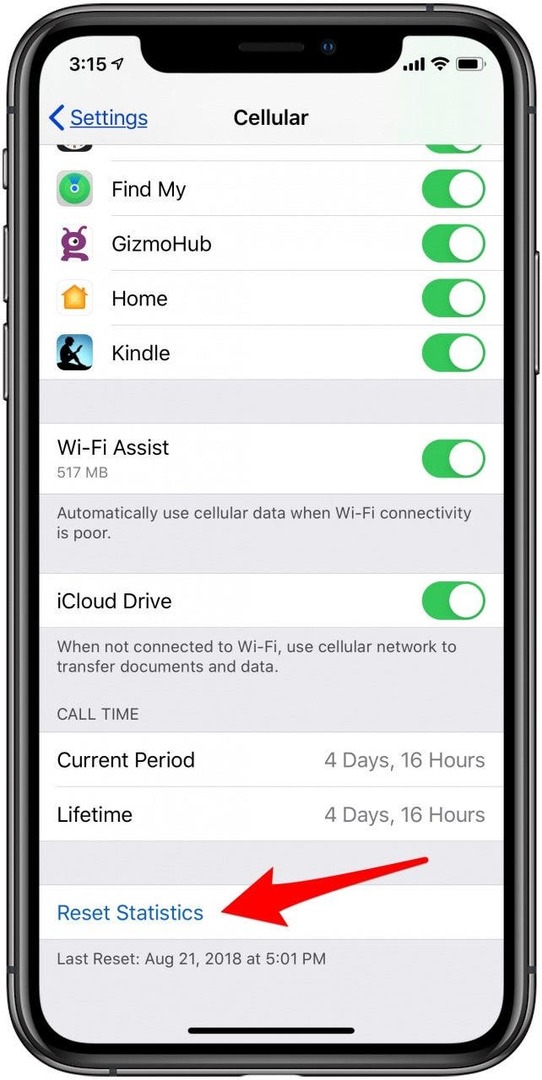
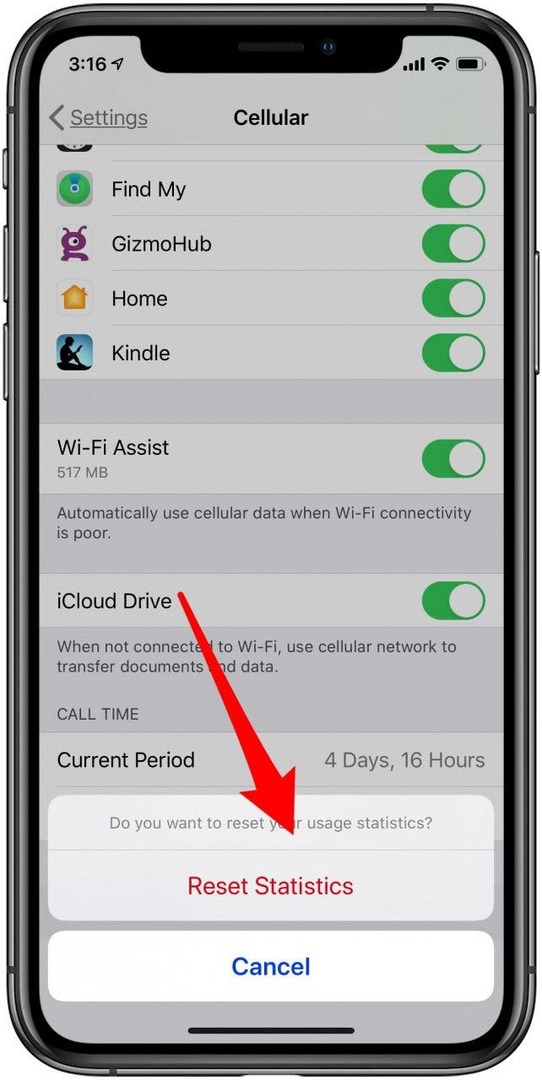
Bunu yapmak, tüm veri kullanımınızı sıfırlayacak ve belirli bir süre boyunca izlemenize olanak tanıyacaktır.
FaceTime'ın Veri Kullanmadığından Nasıl Emin Olabilirsiniz?
*Bunun çalışması için FaceTime uygulamasının cihazınıza indirilmesi gerektiğini unutmayın; değilse, ziyaret edin Uygulama mağazası.
Yukarıdaki önerileri denediniz ve FaceTime aramalarının sizin için çok fazla veri kullandığına karar verdiniz mi? İyi haber şu ki, FaceTime'ı kullanmayı bırakmanız gerekmiyor. Herhangi bir Apple uygulamasında olduğu gibi, FaceTime'ın hücresel veri kullanma özelliğini kapatabilirsiniz. Bunu yaptığınızda, FaceTime aramaları yapmak veya almak için bir Wi-Fi bağlantısına ihtiyacınız olacak, ancak FaceTime artık verilerinizi kullanmayacak.
- Aç Ayarlar uygulama.
- Musluk Hücresel.
- bulana kadar aşağı kaydırın Yüz Zamanı.
- aç/kapat kapalı.
En iyi görsel kaynak: TippaPatt / Shutterstock.com